Come iniziare a crescere Instagram con Combin Growth
Panoramica dell'applicazione
Combin è uno strumento desktop, progettato per la crescita sicura e conveniente del pubblico d'Instagram. L'applicazione permette di cercare profili e post di potenziali follower da più ricerche diverse e di eseguire azioni singole e di massa. Combin elabora azioni di following, liking e commenting in forte accordo con i singoli Instagram limiti di attività e ad una velocità che non porta sospetti l'attività è automatizzata.
L'applicazione funziona direttamente dal computer dell'utente, non esegue azioni non richieste dall'utente e permette di analizzare e filtrare le interazioni inefficienti, account già impegnati e già smessi da seguire. Combin non utilizza o vende account falsi per stimolare la crescita. Tutti i risultati ricevuti dopo l'uso dell'applicazione sono genuini e dipendono dalla frequenza e dalla qualità dell'interazione dell'utente con il pubblico target, a parte altri fattori non correlati a Combin (qualità del contenuto e rilevanza, la data di pubblicazione, ecc.)
Installazione
Combin Growth è un'applicazione desktop per Windows, Mac e Linux. Prima di installare l'applicazione, assicurati che il tuo computer soddisfi i seguenti criteri:
- Windows 8 e successivi, Mac OS 10.13 e successivi, Ubuntu 18.04 e successivi (solo 64 bit).
- 4GB di RAM e 2GB di spazio libero su disco.
Puoi scaricare il file di installazione dalla pagina prodotto principale. L'applicazione non contiene alcun malware o pubblicità.
Accesso

Dopo aver installato e lanciato Combin, effettua il login usando le credenziali del tuo account. L'applicazione non memorizza o condivide le password, le usa solo per la richiesta del token di accesso. L'autenticazione a due fattori è supportata.
Profilo
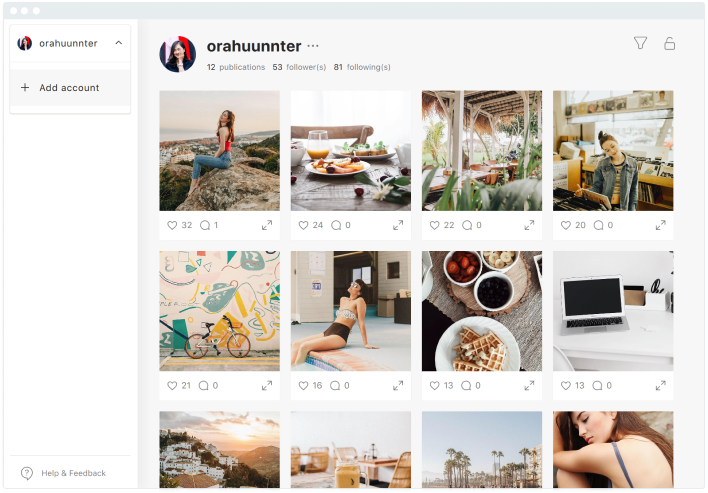
Quando accedi al tuo account all'interno di Combin, vieni portato alla finestra Scheda Profilo. Visualizza le informazioni sull'account: nome utente e foto profilo, numero di seguiti e follower, numero di post e loro anteprima, e rapporto suguiti/follower.
Clicca l'icona d'imbuto nell'angolo in alto a destra della finestra per ordinare i tuoi post per data, numero di "Mi piace" o commenti.
L'icona lucchetto aperto situato accanto all'imbuto è destinato all'attivazione dell'abbonamento premium di Combin.
Attivazione
Gli utenti della versione gratuita possono passare alla scheda Ricerca o alla scheda Utenti per iniziare la ricerca di account potenzialmente interessati e gestire il loro pubblico attuale.
Gli abbonati a Combin dovrebbero attivare le loro chiavi di abbonamento prima d'iniziare a utilizzare le funzioni per aumentare il numero disponibile di azioni giornaliere, risultati di ricerca e account da gestire.
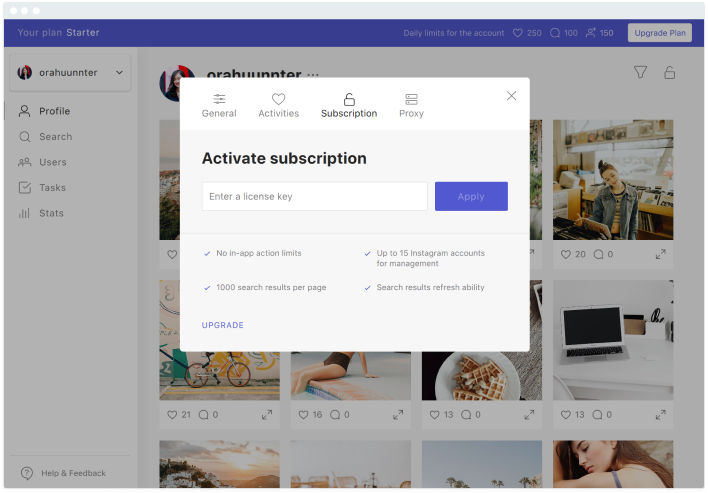
Per attivare il tuo abbonamento, clicca sull'icona del lucchetto aperto situato nell'angolo in alto a destra della scheda Profilo. Incolla la tua chiave nel campo specializzato e clicca Applica.
Configurazione del Proxy
Nel caso in cui si gestisca più di un account, si consiglia vivamente di utilizzare Combin in-app proxy per imitare la gestione di più account da un numero adeguato e insospettabile di computer/indirizzi IP.
Fai clic sull'icona del lucchetto aperto nell'angolo in alto a destra della scheda Profilo, passa dalla scheda Abbonamento al Proxy (in alternativa, la barra dei menu > Strumenti > Impostazioni > Proxy).
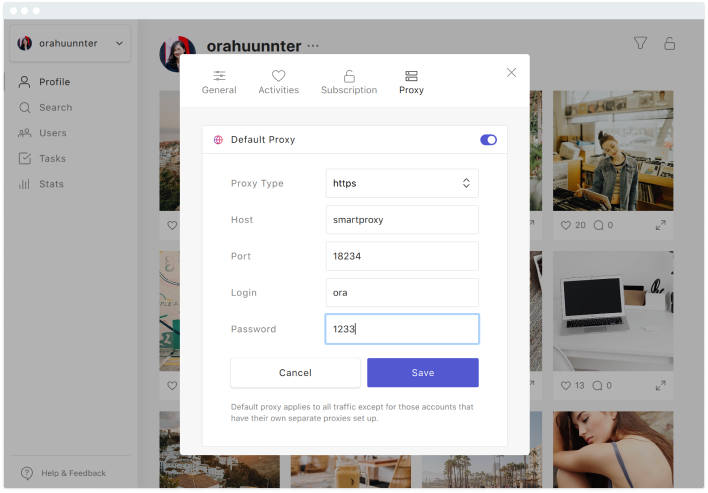
È possibile impostare un proxy per tutti gli account (Proxy > Predefinito) o collegare proxy separati per ogni account (Proxy > Proxy per account ).
Ricerca
La ricerca del pubblico potenziale viene avviata attraverso la scheda Ricerca. Aprila e clicca sul pulsante Aggiungi ricerca per iniziare a cercare profili e pubblicazioni con cui impegnarsi.
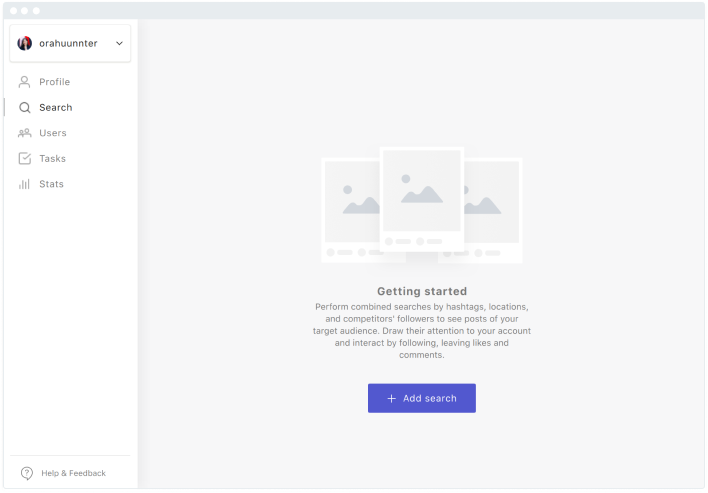
La finestra della ricerca ha due schede per due tipi di ricerca corrispondenti, Post e Utenti. Entrambe le schede hanno parametri di ricerca predefiniti e impostazioni avanzate. Abilita la funzione Filtri avanzati e l'analisi per determinare il genere, la lingua e l'efficienza di interazione degli account del tuo pubblico di destinazione attraverso la profonda analisi degli utenti di Combin. Trascina gli indicatori a sinistra e a destra lungo le barre il numero dei seguiti e follower per impostare il raggio dei tuoi potenziali seguaci.
Ricerca post
La ricerca per i post è eseguita da hashtag singolo e multiplo e luoghi, così come da diverse varianti di singole e multiple combinazioni hashtag+luogo. Parametri aggiuntivi, come la data di pubblicazione, il numero di like/commenti e filtri avanzati, possono essere impostati sotto l'hashtag e i campi di localizzazione.
Nota che la ricerca per hashtag multipli porta risultati che contengono uno o l'altro hashtag, non tutti in ogni post. Alcuni utenti preferiscono questo tipo di ricerche per risparmiare tempo dalla creazione di ricerche separate per ogni hashtag/luogo.
Ricerca per hashtag
Inserisci un hashtag nel campo specializzato. Apparirà una lista di hashtag simili e il numero di post taggati per ogni opzione. Scegli uno dei tag cliccandoci sopra.
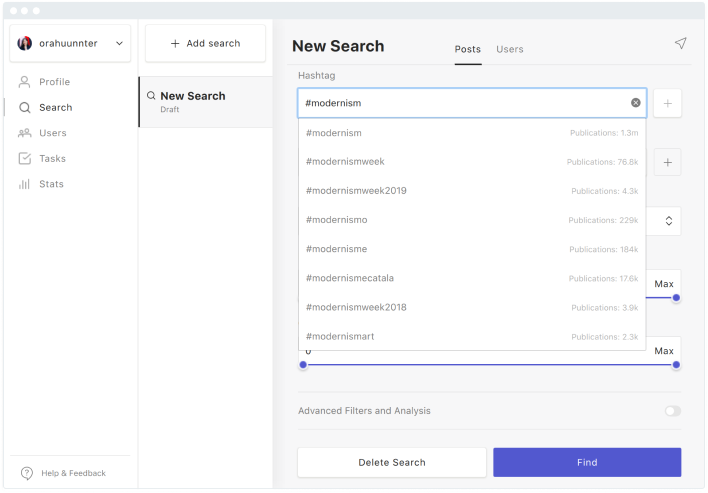
Nel caso in cui si desidera creare una ricerca di hashtag multipli, fai clic sull'icona "+" situata a destra del campo hashtag. Un nuovo campo hashtag apparirà sotto quello di default. Ogni volta che riempi un campo di ricerca appena creato, appare l'opzione per aggiungere un altro hashtag.
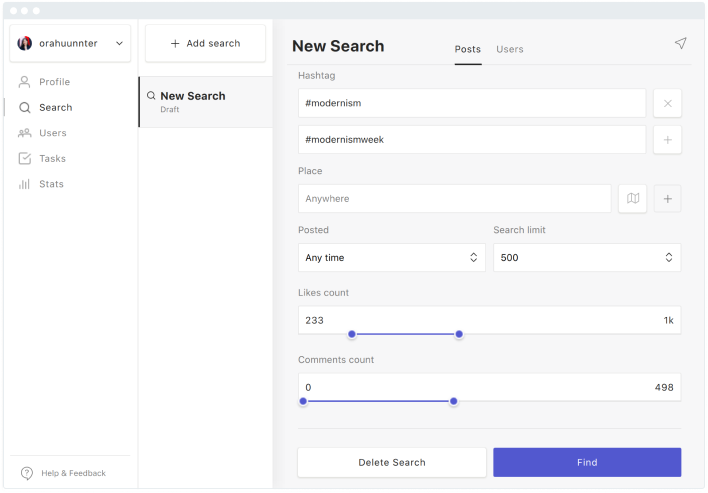
Suggerimento: Se sei in perdita per quale hashtag dovresti cercare, pensa a parole che descrivono e rappresentano la tua attività, occupazione e contenuto dell'account, così come le parole chiave che il tuo potenziale cliente probabilmente userà. Siti e servizi specializzati, come Display Purposes forniscono molte opzioni pertinenti tra cui scegliere.
Ricerca per luogo
I post con i luoghi aggiunti possono essere trovati inserendo il nome del luogo nel campo specializzato situato sotto il campo hashtag, o selezionati sulla mappa interattiva.
Per aprire la mappa, clicca sull'icona della mappa situata a destra del campo della località. La mappa interattiva ha tre schede: Auto, Manuale e Recente. Le prime due sono le modalità di ricerca, la terza è una lista di luoghi che hai cercato recentemente. Vengono salvati per una rapida successiva inizializzazione della ricerca in futuro.
Trascina la mappa interattiva con un cursore o digita il nome della località nel campo Sposta verso situato nell'angolo in alto a sinistra della mappa per trovare l'area in cui vuoi cercare. Ingrandisci o riduci la mappa usando le icone “+” e “-” per coprire aree più grandi o più piccole.
Modalità di ricerca automatica: Definisci il raggio di ricerca della località su una mappa, clicca Avanti e dai un nome all'area selezionata, poi clicca Applica. Combin rileverà automaticamente i luoghi all'interno del raggio selezionato e mostrerà i risultati di ogni luogo in una finestra di risultati di ricerca.
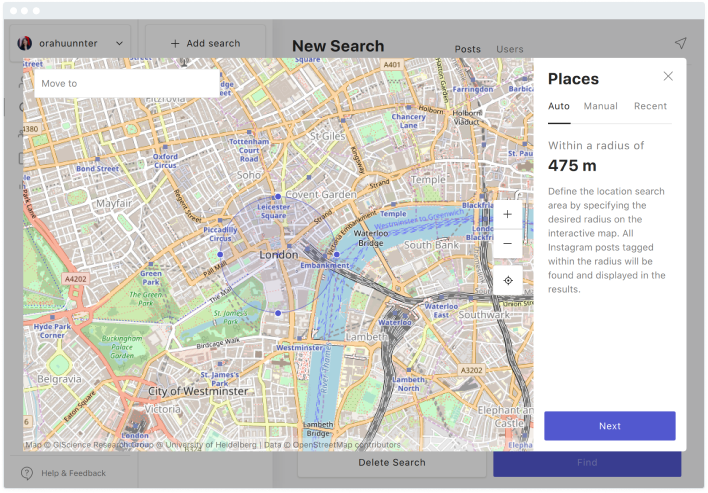
Modalità di ricerca manuale: Clicca Ricerca per iniziare a determinare tutti i luoghi disponibili all'interno dell'area selezionata. Una volta che tutti i posti sono caricati, seleziona tutti o alcuni di essi che vuoi cercare, clicca Avanti per dare il titolo al gruppo di posti e poi clicca Applica.
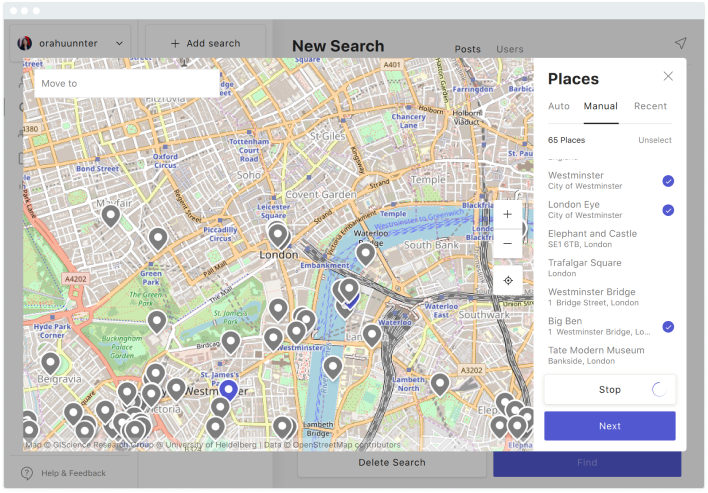
Nota che le ricerche per paese, città, regione o nome di stato non portano alcun risultato o molto pochi dopo molto tempo. Combin trova i post in base a luoghi specifici in cui gli utenti di Instagram taggano i loro post (strade, negozi, parchi, musei, club, ecc.) Selezionando una posizione più generale, l'applicazione trova prima tutti i luoghi più piccoli al suo interno, poi tutti i post taggati all'interno di ciascuno. Di conseguenza, l'applicazione genera i risultati per ore. È meglio utilizzare un luogo più specifico per la ricerca, come descritto sopra.
Ricerca per la combinazione di hashtag e luogo
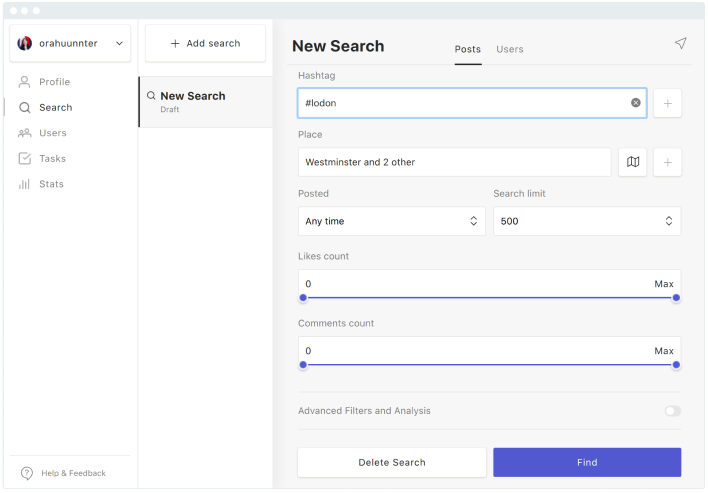
Riempi i campi hashtag e località, specifica la data di pubblicazione dei post e il numero di risultati della ricerca. Clicca su Trova.
Nota che le ricerche combinate richiedono più tempo per essere generate perché richiedono la raccolta e l'analisi di più dati rispetto alle ricerche singole.
Ricerca utenti
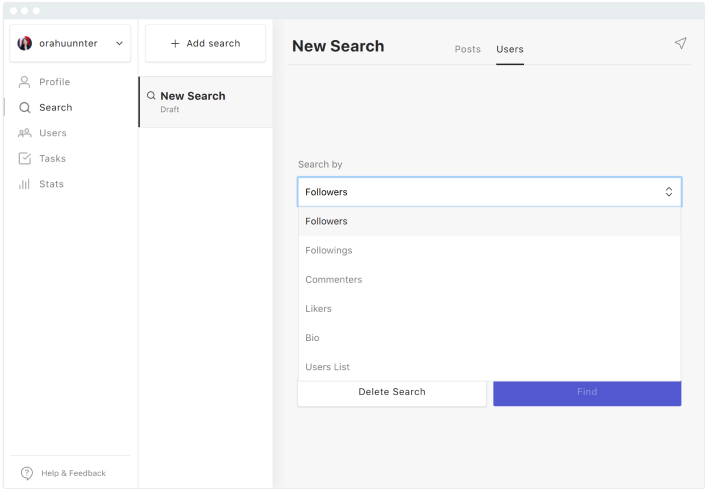
Inizia a cercare i profili degli account potenzialmente interessati aprendo la scheda Ricerca e passando dalla categoria di ricerca dei post a quella degli utenti.
Clicca sul menu Ricerca per e specifica se vuoi cercare per follower, seguiti, commentatori, liker o Bio dell'account del tuo concorrente d'Instagram. Digita il loro nome utente nel campo specializzato. Abilita Filtri avanzati e analisi per visualizzare ulteriori filtri e attivare l'analisi degli utenti; abilita la modalità Ricerca veloce per ricevere i risultati della ricerca più velocemente, ma senza filtri avanzati.
Le opzioni Ricerca per liker e Ricerca per commentatori permettono di trovare gli account che hanno messo "Mi piace" e commentato non solo gli account, ma anche post specifici. Dopo aver scelto l'opzione Liker o Commentatori all'interno della scheda Ricerca utenti, digita il nome utente del tuo concorrente d'Instagram o incolla l'URL di uno dei suoi post.
Tra questi, c'è anche un'opzione di ricerca Lista utenti. Serve per una ricerca rapida di uno o più account per nome utente. Scegli l'opzione Elenco utenti dal menu a discesa e digita o incolla i nomi utente, i cui profili vorresti trovare. Separa i nomi utente con uno spazio e clicca su Trova.
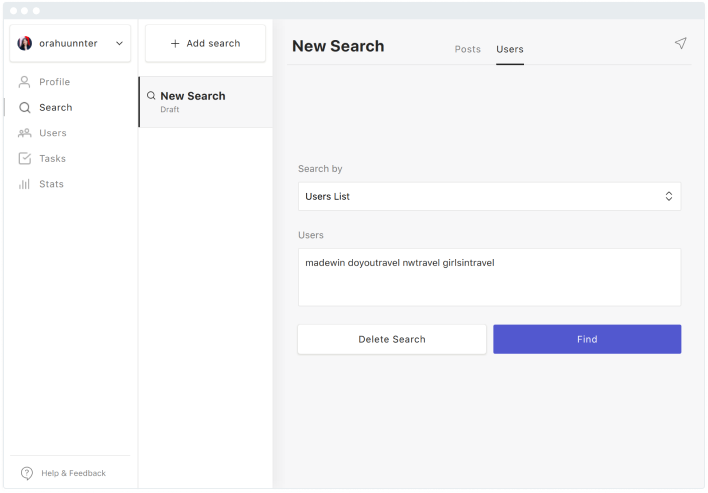
Ordinamento e filtraggio dei risultati della ricerca
Ordinamento e filtraggio dei risultati prima di applicare le azioni aiutano a nascondere i post e i profili non appropriati e ad interagire prima con i post più interessanti.
Puoi ordinare gli utenti per numero di seguaci e filtrare i profili già piaciuti e commentati, i tuoi follower, i seguiti, gli account smessi da seguire, i profili privati e pubblici e i vecchi risultati di ricerca.
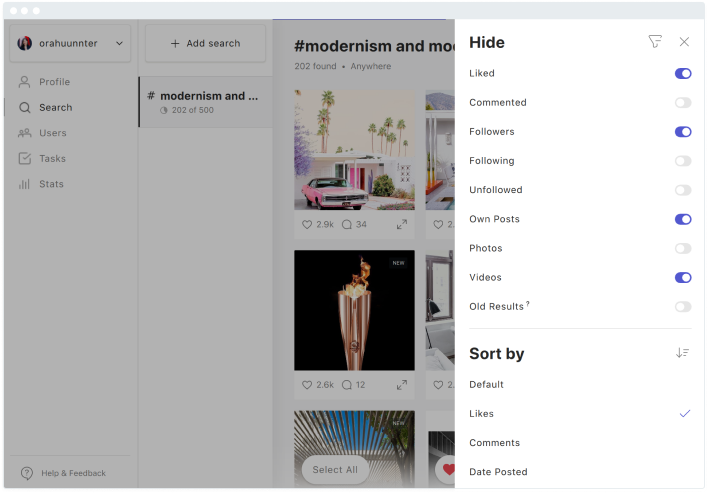
Puoi ordinare i post per data, numero di follower, numero di "Mi piace", numero di commenti, e filtrare i post già commentati e piaciuti, i post di account che hai smesso da seguire, i post pubblicati dai tuoi seguiti e dai tuoi follower, pubblicazioni di foto e video, i tuoi post, e i vecchi risultati della ricerca.
Nella parte inferiore della scheda dei filtri della ricerca, ci sono i cursori del range per i like e i commenti (ricerca dei post) e i seguiti e i followers (ricerca degli utenti). Trascina gli indicatori lungo i cursori per regolare l'intervallo preferito. Solo i risultati della ricerca che rientrano nell'intervallo vengono visualizzati in Combin.
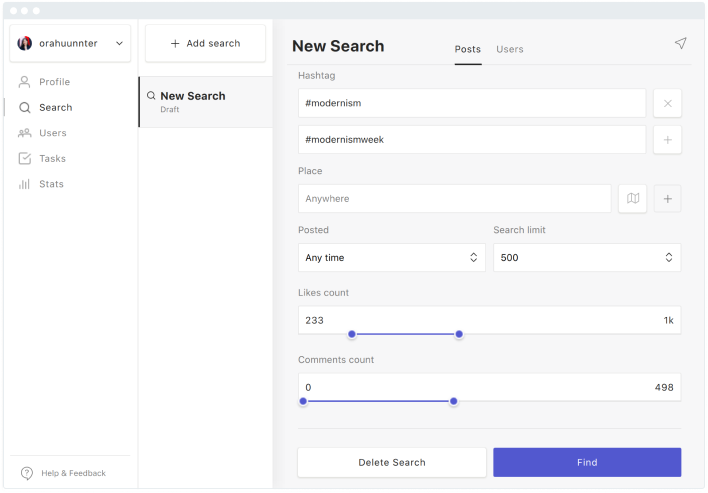
Nel caso in cui l'impostazione Filtro e l'analisi avanzati siano stati attivati sull'avvio della ricerca, ci sono opzioni di filtro aggiuntive (sia per i risultati di ricerca dei post che degli utenti):
- Nascondi gli account inefficienti di interazione ("Utenti irrilevanti")
- Nascondi gli account di interazione efficiente ("Utenti rilevanti")
- Filtrazione per genere
- Filtrazione per lingua
- Filtrazione per ultima attività ("L'utente doveva essere attivo la settimana scorsa")
Consiglio: Gli account con cui non sei interessato a impegnarti possono essere evitati dall'apparire nei risultati di ricerca aggiungendoli alla lista nera all'interno dell'applicazione. Clicca sul profilo con il tasto destro del mouse e scegli l'opzione Aggiungi utente alla lista nera.
Gli abbonati Combin possono aggiornare i risultati della ricerca per caricare più post o account per la stessa query. Clicca il simbolo della freccia arrotondata nell'angolo in alto a destra della finestra dei risultati della ricerca.
Interazione
Attira l'attenzione del pubblico potenziale con l'azione di follow singolo e di massa, liking e commenti. Le azioni di "Mi piace" e commenti possono essere applicate non solo agli account appena trovati ma anche a quelli che già segui per mantenere la comunicazione.
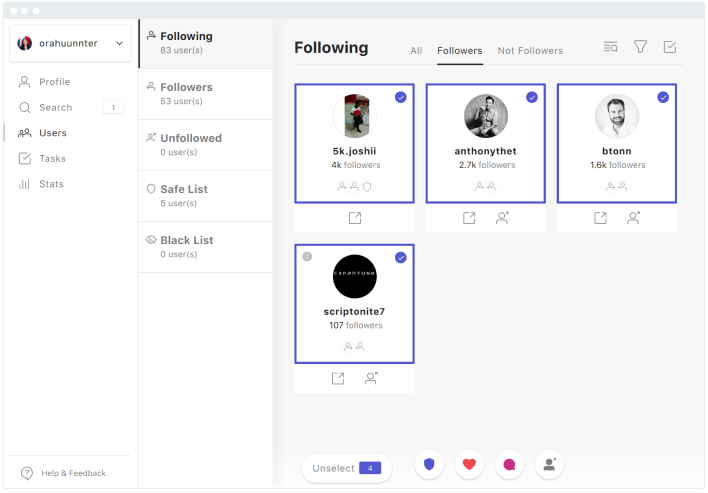
I pulsanti d'azione "segui", "smetti da seguire", "mi piace" e "commenta" si trovano nella parte inferiore dei risultati di ricerca e nelle finestre della scheda Utenti.
La quantità dei post pubblicati di recente per mettere "Mi piace" dell'utente è regolata in Tools > Preferenze > Attività > Mi piace per ultimo.
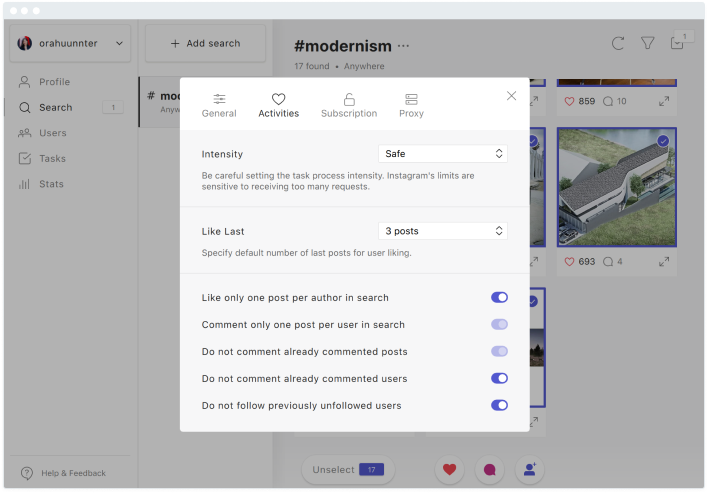
Si possono lasciare più commenti diversi per numerosi post e account in batch. Apri la categoria Recenti nella finestra dei commenti e clicca sul segno del segnalibro per salvare i commenti come modelli per un uso futuro.
Nota che l'algoritmo di Instagram è sensibile ai commenti ripetuti e molto simili. Assicurati che il testo non risulti come spam e tieni d'occhio quanti commenti simili stai per lasciare. Il rapporto consigliato è di 1 variazione di testo per 5-7 commenti.
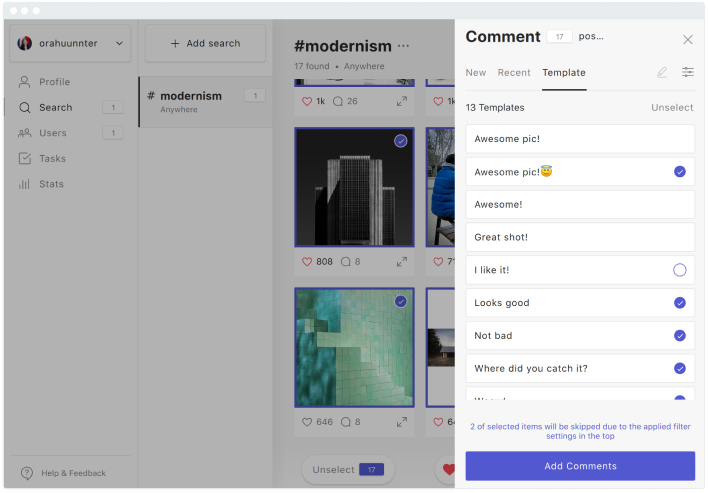
Interazione con il pubblico
Gli account che non vuoi che siano accidentalmente smessi da seguire durante le azioni di unfollowing di massa possono essere protetti. Apri la scheda Utenti > Seguiti seleziona uno, più o tutti gli account, clicca su uno di essi con il tasto destro del mouse e scegli l'opzione Aggiungi utente(i) alla lista sicura.
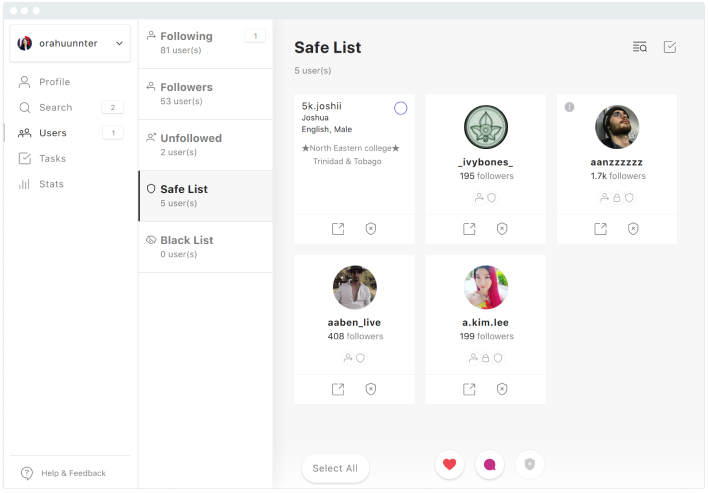
Gli account che non ti seguono reciprocamente possono essere trovati e disinseriti in massa nella scheda Utenti > Seguenti > Non mi segue selezionando gli account e cliccando sul pulsante Smetti da seguire.
Tutte le liste di utenti, le liste Seguiti, Follower, Smessi da seguire, Sicura e Nera possono essere esportate nei formati CSV e XLS. Ordina gli account in base alla data di seguito, alla data dell'ultima interazione, al numero di follower e al nome. Nascondi gli account che non ti interessano, come gli account seguiti tramite Combin, gli account programmati per essere unfollowati, i profili privati e gli account inefficienti dal punto di vista dell'interazione. Filtra per lingua e genere, imposta l'intervallo di seguito e il numero di follower. Clicca sul nome della lista con il tasto destro del mouse e seleziona Esporta (così com'è) o Esporta filtrato.
Compiti
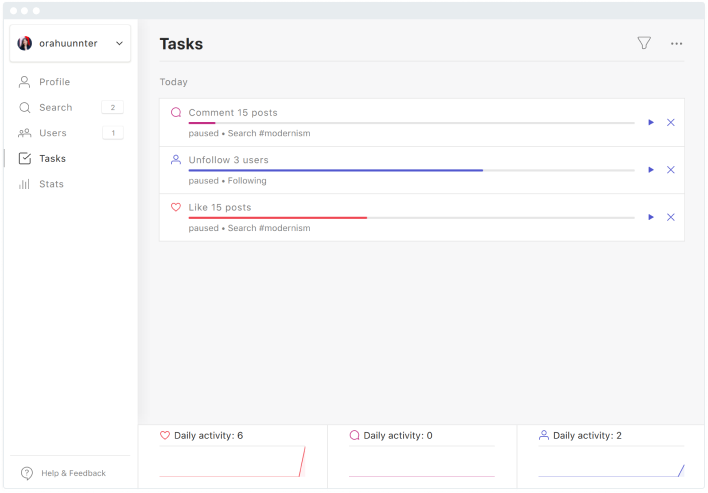
Una volta che hai scelto i profili e i post e applicato le azioni, l'applicazione le pianifica automaticamente per garantire la sicurezza e la gradualità della loro esecuzione in conformità con i limiti di attività di Instagram.
Il progresso può essere monitorato nella scheda compiti. I compiti d'azione possono essere rimossi e cancellati cliccando il segno "X" situato a destra di ogni compito.
Nel caso in cui un gran numero di attività o poche attività di massa siano state pianificate, ci vuole un po' di tempo per elaborarle. L'intensità di elaborazione delle attività può essere cambiata in Strumenti > Impostazioni > Attività > Intensità. Ci sono tre modalità d'intensità di elaborazione: Sicura, Ottima e Rischiosa, che differiscono tra loro per la lunghezza dell'intervallo di tempo tra l'esecuzione dell'azione.
Nota che la modalità Rischiosz dovrebbe essere usata solo temporaneamente per accelerare grandi compiti. L'uso regolare può compromettere l'account.
Combin non è basato su tecnologia Cloud, funziona dal desktop e deve essere lanciato almeno nella tray per poter elaborare le attività pianificate.
Consiglio: Crea più piccoli compiti invece di un paio di grandi lotti per farli avanzare più velocemente.
Pianifica gradualmente più compiti ogni settimana e il numero di azioni Instagram permesso per il tuo account aumenterà. Combin sarà in grado di elaborare più attività ogni ora e ogni giorno.
Le statistiche
Nella scheda Statistiche vengono visualizzate le informazioni sul numero esatto di seguiti e di follower, di like e commenti lasciati e ricevuti nei diversi periodi di tempo.
Nota che Combin conta solo le azioni elaborate attraverso l'applicazione. Le azioni eseguite tramite altri servizi di terze parti, così come tramite l'applicazione mobile ufficiale d'Instagram e la versione web, non sono tracciate da Combin.
Posiziona il cursore su uno dei grafici all'interno delle due sezioni per ottenere maggiori informazioni e numeri specifici riguardanti il flusso di attività dell'account e la crescita dell'audience.
Modifica il periodo di tempo per il quale i dati vengono visualizzati nell'angolo superiore destro della finestra dell'applicazione. L'applicazione mostra le statistiche dell'ultimo giorno, dell'ultima settimana, dell'ultimo mese e del mese precedente.
Il logout
Apri la scheda Profilo e clicca sull'icona dell'uscita situata accanto al tuo nome utente nella finestra della scheda principale.
Nota che non appena ti disconnetti dal tuo account, tutte le informazioni relative saranno irrecuperabilmente perse, incluso il contenuto delle liste Smessi da seguire, Sicura, Nera, così come la storia delle ricerche e delle attività. Backup delle informazioni dell'account se necessario prima di effettuare il logout.



